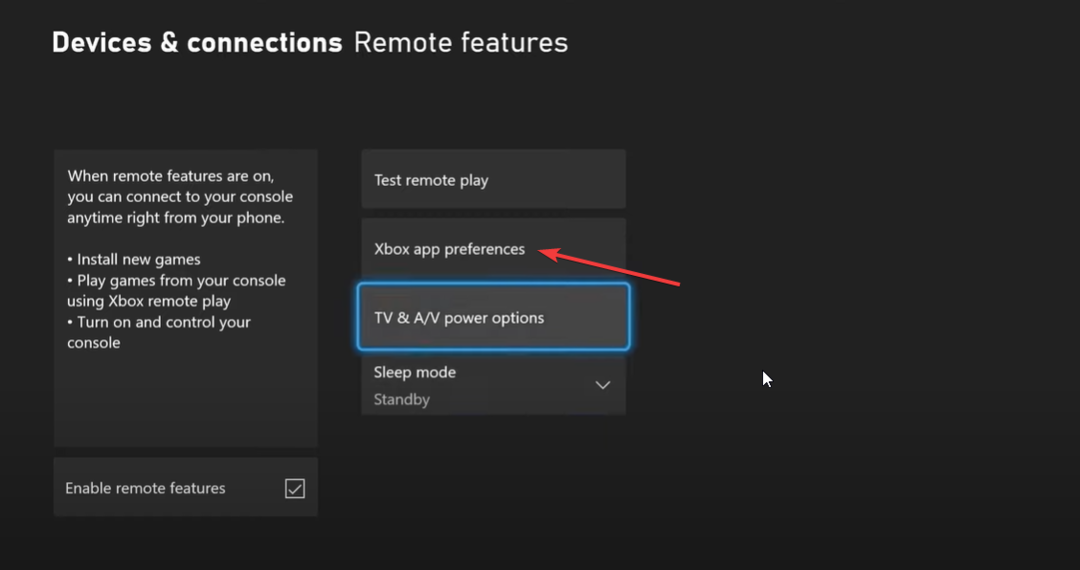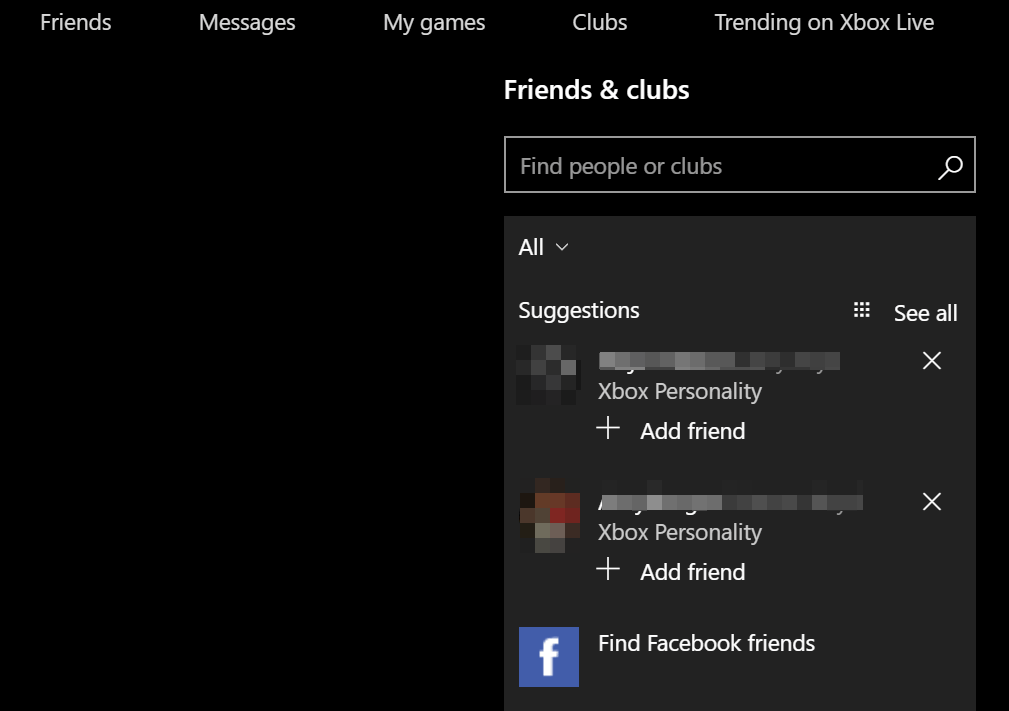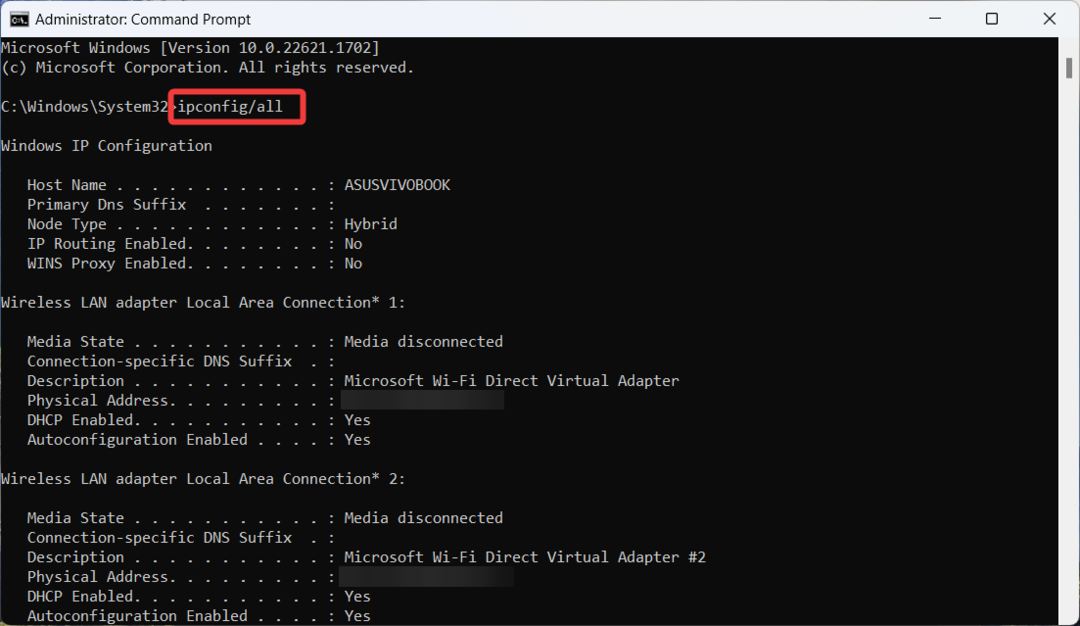Konzola Microsoft Xbox je veľmi populárna herná platforma. Od svojho uvedenia na trh si získal milióny sledovateľov po celom svete, rovnako ako jeho konkurent Sony Playstation. Herný zážitok je vylepšený rôznymi funkciami, pričom nočný režim umožňuje bezpečné hranie v noci. Funkcia nočného režimu na vašom Xboxe zaistí, že budete môcť hrať hry v noci a tiež ochráni vaše oči pred jasným svetlom. Pre hráčov je k dispozícii viacero možností na prispôsobenie nočného režimu podľa ich pohodlia. Hráči môžu filtrovať množstvo modrého svetla, môžu upraviť režimy obrazovky a dokonca upraviť farbu tlačidla na ovládači Xbox, ako aj tlačidla konzoly Xbox. Čerešničkou na torte je skutočnosť, že povolenie takýchto funkcií neovplyvní snímky obrazovky v hre ani kvalitu farieb herných klipov. Takéto funkcie sú šetrné k životnému prostrediu, pretože v konečnom dôsledku spotrebujú menej energie a zároveň vám pomôžu lepšie spať po hraní hier.
Obsah
Zapnutie nočného režimu v Xbox Series X alebo Series S
Krok 1: Stlačte tlačidlo tlačidlo Xbox na vašom ovládači.

Krok 2: Prejdite na Profil a systém a vyberte Nastavenie.

Krok 3: Pod Prístupnosť kartu, vyberte Nočný mód.
REKLAMA

Krok 4: Prejdite na Nočný mód a vyberte Zapnuté z rozbaľovacej ponuky.


Poznámka: Neovplyvní to snímky obrazovky a kvalitu farieb herných klipov, ako bolo uvedené vyššie. Ide najmä o ochranu očí pred jasným svetlom v noci.
Plánovanie časovania nočného režimu v Xboxe
Krok 1: Pod to isté Prístupnosť kartu, vyberte Nočný mód.

Krok 2: Prejdite na Nočný mód a vyberte Naplánovaný z rozbaľovacej ponuky.


Krok 3: Ďalej prejdite na Prepínanie pri východe a západe slnka a začiarknite políčko.

Poznámka: Môžete tiež zvoliť plánovaný čas spustenia a ukončenia nočného režimu Spustí sa nočný režim a Nočný režim sa končí.




Nastavenie predvolieb pre zobrazenie nočného režimu na konzole Xbox
Krok 1: Pod to isté Prístupnosťkartu, vyberte Nočný mód.

Krok 2: Prejdite na Nočný mód a vyberte Zapnuté z rozbaľovacej ponuky


Krok 3: V časti Predvoľby vyberte Displej.

Krok 4: Prejdite na Dim a upravte rozsah stlmenia od Žiadne pre Max úrovni.

Krok 5: Prejdite na Filtrujte modré svetlo a upravte modré svetlo z Žiadne pre Max.

Úprava jasu osvetlenia ovládača a konzoly na konzolách Xbox Series X a Series S
Krok 1: Pod to isté Prístupnosť kartu, vyberte Nočný mód.

Krok 2: Prejdite na Nočný mód a vyberte Zapnuté z rozbaľovacej ponuky.

Krok 3: Pod Predvoľby sekciu, vyberte Jas ovládača.

Krok 4: Skontrolujte Prispôsobte jas začiarkavacie políčko.

Krok 5: Upravte Predvolený jas rozsah od Predvolene vypnuté.

Krok 6: Upravte Jas nočného režimu rozsah od Vypnuté na predvolené.

Poznámka: Môžete sa pokúsiť zladiť jas aj s tlačidlom konzoly Xbox.
Krok 7: Vráťte sa na Predvoľby sekciu a vyberte Jas tlačidla napájania.

Krok 8: Skontrolujte Prispôsobte jas začiarkavacie políčko.

Krok 9: Upravte Predvolený jas rozsah od Vypnuté na predvolené.

Krok 10: Upravte Jas nočného režimu rozsah od Vypnuté na predvolené.

To je ono!! Užite si hru v nočnom režime. Veselé hranie!!
Krok 1 - Stiahnite si nástroj Restoro PC Repair Tool odtiaľto
Krok 2 - Kliknite na Spustiť skenovanie, aby ste automaticky našli a opravili akýkoľvek problém s počítačom.